Sommaire
Top Sujets
Les solutions officielles Samsung pour cloner votre SSD M.2
Samsung propose deux logiciels spécialisés pour la gestion et le clonage de ses SSD :
Samsung Magician : L'outil polyvalent
- Surveillance complète : Contrôlez l'état de santé de votre SSD en temps réel
- Optimisation intelligente : Améliorez automatiquement les performances
- Mises à jour : Maintenez votre firmware à jour
- Sécurité : Fonction de chiffrement des données
Samsung Data Migration : Spécialiste du clonage
- Processus simplifié : Clonage en 4 étapes simples
- Compatibilité garantie : Optimisé pour les SSD Samsung récents
- Interface intuitive : Disponible en français
- Rapidité : Transfert à haute vitesse
Ces outils gratuits sont disponibles sur le site officiel Samsung.
Note importante : Bien que performants avec les SSD Samsung, ces outils présentent des limitations importantes que nous détaillerons plus loin.
Cloner SSD Samsung M.2 avec le logiciel Samsung Clone
Samsung Data Migration (SDM) est le logiciel officiel de clonage de disques Samsung. Il peut vous aider à cloner votre SSD M.2 de Samsung. Ci-dessous notre guide détaillé qui vous aidera à cloner SSD Samsung M.2 à l'aide du logiciel Samsung Data Migration.
Étape 1. Téléchargez le logiciel Samsung Data Migration depuis son site officiel, et installez-le sur votre ordinateur.
Étape 2. Connectez le nouveau disque dur/SDD à l'ordinateur sur lequel vous souhaitez cloner votre lecteur Samsung M.2 SSD.
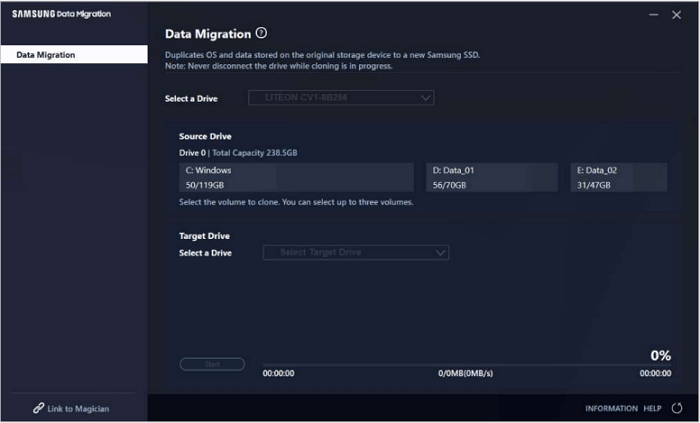
Étape 3. Sélectionnez le lecteur cible sur lequel vous souhaitez cloner votre disque SSD Samsung M.2.
L'outil Samsung Data Migration détectera automatiquement tous les disques durs/SSD connectés à votre ordinateur. Il fera de votre lecteur système installé le lecteur source. Tout ce que vous avez à faire est de sélectionner le lecteur de destination.
Étape 4. Sélectionnez les volumes de votre SSD Samsung M.2 que vous souhaitez cloner.
Par défaut, SDM sélectionne uniquement votre lecteur C. Si vous avez plusieurs volumes pour votre SSD actuel, vous devez les sélectionner tous.
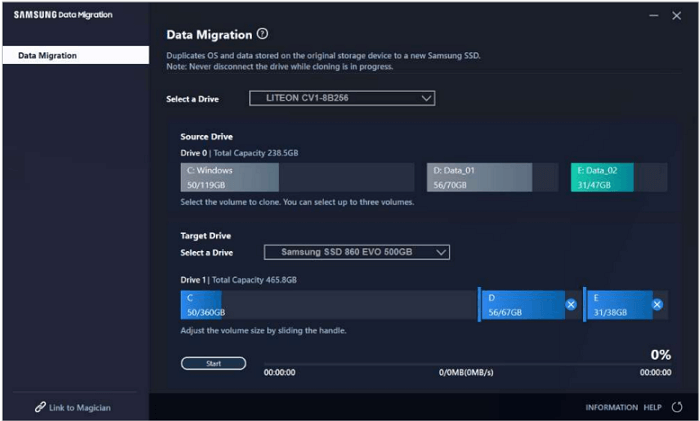
Étape 5. Après avoir sélectionné le lecteur source et le lecteur cible, appuyez sur l'option Start pour lancer le processus de clonage.
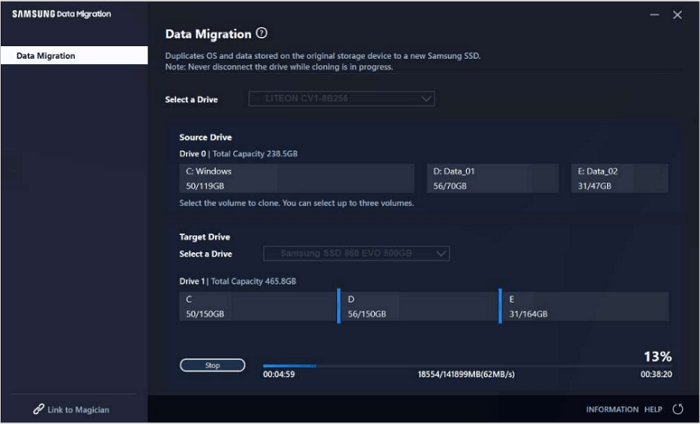
Samsung Data Migration est un outil simple qui simplifie le processus de clonage. Toutefois, il présente certaines limites. Il ne fonctionne qu'avec un nombre limité de modèles de disques durs Samsung. Vous devez également disposer d'un appareil doté d'un système d'exploitation pour que SDM puisse le détecter. Sinon, vous ne pouvez pas le cloner.
En raison de ces limitations, vous pourriez rencontrer certains problèmes. Cependant, vous n'avez pas à vous inquiéter. Toutes ces limitations peuvent être surmontées en utilisant une méthode alternative dont nous allons discuter en détail dans la partie suivante.
Si vous souhaitez en savoir plus sur le clonage de SSD m.2, vous pouvez lire les articles suivants :
Comment cloner un SSD M.2 avec un seul emplacement [Guide étape par étape]
Si vous souhaitez cloner un SSD M.2 sur un autre, vous devez disposer de deux emplacements M.2. Nous allons vous montrer ici comment cloner un SSD M.2 en n'utilisant qu'un seul emplacement.
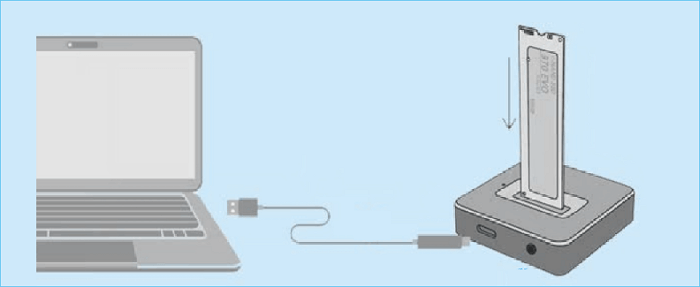
Alternative au logiciel de clonage Samsung - EaseUS Disk Copy
L'inconvénient majeur du logiciel Samsung Clone est qu'il ne prend pas en charge le clonage de disques durs/SSD de marques différentes. Vous ne pouvez donc pas cloner à moins que vos deux disques soient de Samsung et pris en charge par leur outil de gestion de disque.
EaseUS Disk Copy
EaseUs Disk Copy est une solution tout-en-un pour toutes les limitations du logiciel Samsung Clone. Il prend en charge le clonage de toutes les marques de disques durs/SSD. Il prend également en charge le clonage de MBR en GPT et de GPT en MBR.
Téléchargez EaseUS Disk Copy à partir du bouton ci-dessous et suivez les étapes pour cloner SSD M2 Samsung à l'aide d'EaseUS Disk Copy:
Étape 1: Dans "Mode du disque", sélectionnez le disque dur que vous souhaitez cloner.
Étape 2: Sélectionnez le SSD comme disque de destination.
Un message d'avertissement vous indique que les données sur le SSD seront effacées. Cliquez sur "OK" pour continuer si vous n'avez pas de données importantes sur ce disque SSD de destination.
Étape 3: Contrôlez l'ordonnancement des disques, puis cliquez sur « Procéder » pour continuer.
Comme la destination est un SSD, il vous est suggéré de cocher "Vérifier l'option si la cible est un SSD".
Étape 4: Attendez que le processus se termine.
Pour des instructions plus détaillées, regardez cette vidéo. Elle vous expliquera étape par étape les deux méthodes:
Tutoriel en vidéo :Cloner son disque dur SAMSUNG [2 méthodes]
Quel est le meilleur logiciel de clonage Samsung pour cloner un disque dur en SSD ? Apprenez à cloner votre disque dur Samsung en 4 minutes grâce à ce tutoriel étape par étape !
📌Chapitres vidéo:
00:00 Introduction
00:30 Méthode 1 : Samsung Data Migration (Officiel)
01:19 Méthode 2 : Logiciel tiers pour tous disques
03:50 Migration Windows uniquement
04:10 Conclusion

Conclusion
Samsung fournit ses logiciels utilitaires de gestion de disque tels que Samsung Magician et Samsung Data Migration. Ces deux outils sont simples et peuvent vous aider à cloner un SSD Samsung M.2.
Cependant, Samsung Data Migration a des limites. Il ne vous permet pas de cloner des disques durs/SSD de marques différentes. En outre, le logiciel utilitaire de disque de Samsung prend en charge uniquement les lecteurs de stockage de marque Samsung.
La meilleure alternative à Samsung Clone est EaseUS Disk Copy. Il est doté d'une interface conviviale et assure un clonage de disque facile. En plus, il prend en charge le clonage de disques de marques différentes, cloner un disque GPT en MBR, et vice versa.
Questions fréquentes sur les SSD NVMe et M.2
1. Quelle est la différence entre NVMe et M.2 ?
NVMe (Non-Volatile Memory Express) est un protocole optimisé pour les SSD via PCIe, tandis que M.2 est un format physique compatible avec différents types de SSD (NVMe ou SATA).
2. Comment cloner un SSD M.2 Samsung avec Samsung Data Migration ?
Étapes pour cloner votre SSD :
- Téléchargez et installez Samsung Data Migration
- Connectez le SSD cible à l'ordinateur
- Sélectionnez le disque source et destination
- Lancez le clonage via "Start"
3. Quel est le meilleur logiciel pour cloner un SSD M.2 non-Samsung ?
EaseUS Disk Copy est la meilleure alternative pour cloner :
- SSD de toutes marques
- Conversion MBR/GPT
- Clonage avec un seul slot M.2
4. Pourquoi Samsung Data Migration ne détecte pas mon SSD ?
Raisons possibles :
- SSD n'est pas de marque Samsung
- Modèle non supporté
- Aucun système d'exploitation détecté
Cette page vous a-t-elle été utile ? Votre soutien est vraiment important pour nous !

EaseUS Disk Copy
EaseUS Disk Copy est un outil de clonage et de migration de disque dur/SSD bien conçu et très facile à utiliser, un outil qui devrait être idéal pour quiconque souhaite migrer rapidement et facilement un disque système existant vers un nouveau disque (ou un lecteur SSD nouvellement installé) avec le minimum de configuration requis.
-
Mise à jour
Aveline est une nouvelle rédactrice chez EaseUS. Elle est une passionnée de technologie. Ses articles se concentrent principalement sur la récupération de données et les outils multimédias, domaines dans lesquels elle apporte son expertise approfondie.…Lire complet -
Mise à jour
Lionel est passionné de technologie informatique, il fait partie de l'équipe EaseUS depuis 8 ans, spécialisé dans le domaine de la récupération de données, de la gestion de partition, de la sauvegarde de données.…Lire complet
EaseUS Disk Copy

Outil de clonage dédié pour répondre à tous vos besoins de clonage de système, de disque et de partition.
Articles populaires
Sujets intéressants









